פרסומת
 Mail, יישום הדוא"ל המוגדר כברירת מחדל ב- Mac OS X, הוא יישום חלקלק להפליא ועשיר בתכונות. השתמשתי בהרבה לקוחות דוא"ל שונים, בענן וגם בשולחן העבודה. לא משנה מה, אני נוטה לחזור להשתמש ביישום הדואר לניהול אימיילים יומיומי.
Mail, יישום הדוא"ל המוגדר כברירת מחדל ב- Mac OS X, הוא יישום חלקלק להפליא ועשיר בתכונות. השתמשתי בהרבה לקוחות דוא"ל שונים, בענן וגם בשולחן העבודה. לא משנה מה, אני נוטה לחזור להשתמש ביישום הדואר לניהול אימיילים יומיומי.
אחד הדברים שבאמת צרכי ניהול הם דוא"ל עשיר מצורף. עם הרבה קבצים חיוניים המרחפים סביב, לעיתים קרובות חשוב לעקוב בזהירות אחר ההודעות הנושאות קבצים. במקרים אחרים, חיוני למחוק את כתובות הדוא"ל המצורפות שאינן חיוניות עוד, כדי למנוע סתימת שטח דיסק יקר.
דואר מספק עזרה רבה בניהול דוא"ל יומיומי, כמו שקורה בסוגיות אלה. במאמר זה נראה לך בדיוק איך.
אסוף את כל הדוא"ל עם קבצים מצורפים בתיקיה חכמה אחת
במקום לדפדף בדפי אימיילים אינסופיים, אתה יכול בקלות לאסוף את כל ההתכתבויות העשירות מצורפות בתיבת דואר חכמה אחת. אם עדיין לא ידעתם, תיבת דואר חכמה היא תיקיה שמקפידה על עצמית המאכלסת באמצעות פילטר אחד או יותר. כדי ליצור אחד, לחץ על סמל הפלוס הקטן בפינה השמאלית התחתונה של היישום.
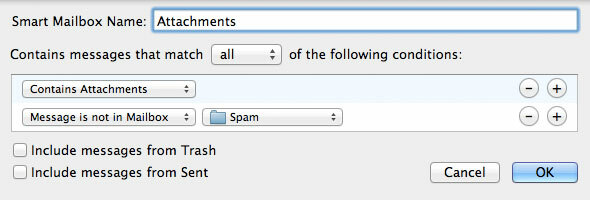
לאחר שתיתן לתיבת הדואר החכמה שם ברור (אתה רשאי להיות יצירתי יותר מ"קבצים מצורפים "), בחר" מכיל קובץ מצורף "מהרשימה הנפתחת של התנאים הזמינים. כדי למנוע כניסה של דואר זבל לתיבת הדואר החכמה שלך, באפשרותך להוסיף הודעה אחת או יותר "הודעה אינה בתיבת דואר".
לחלופין, אתה יכול ליצור מספר תיבות דואר חכמות עם קובץ מצורף, אחת לכל חשבון דואר אלקטרוני או קבוצת תיקיות, כדי להפריד בין הקבצים המצורפים הקשורים לעבודה, למשחק ומשחק.
הוצא מיילים ספציפיים של הקבצים המצורפים שלהם
אחת החסרונות של יישום הדואר היא שהיא מאחסנת קבצים מצורפים באופן מקומי בדיסק שלך, עם מעט מאוד שקיפות. כדי למנוע סתימת הדיסק, יתכן שאתה מתפתה למחוק דוא"ל עם קבצים מצורפים גדולים. אך מה אם כתובת הדוא"ל הזו מכילה מידע חשוב אחר? לדואר יש את היכולת להעביר דוא"ל ספציפי מהקבצים המצורפים שלהם. חשוב לציין כי (בהתאם להגדרות הייבוא והסנכרון שלך) ניתן למחוק משרת הדואר ומהמחשב!
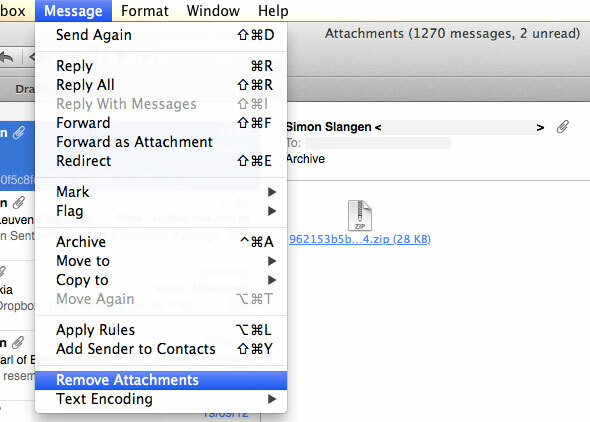
לשם כך, בחר בדוא"ל הקורבן העשיר בקבצים שלך. אתה יכול לבחור טווח של דוא"ל על ידי לחיצה עם העכבר תוך כדי לחיצה על משמרת, ולהוסיף דוא"ל ספציפי לבחירה שלך על ידי לחיצה על לחיצה ארוכה על כפתור Ctrl. לאחר מכן בחר באפשרות "הסר קבצים מצורפים" מהתפריט הנפתח של הודעה.
הסר את כל הקבצים המצורפים המאוחסנים באופן מקומי
יש דרך נוספת להתמודד עם קבצים מצורפים המאוחסנים באופן מקומי. כלומר, באפשרותך להסיר את הקבצים המצורפים מהדיסק שלך (אולי לגבות אותם לדיסק חיצוני), מבלי להסיר אותם משרת הדואר. עם זאת, הקבצים המצורפים יורדו מחדש בפעם הבאה שתפתח את הודעות הדואר האלקטרוני המשויכות בדואר.
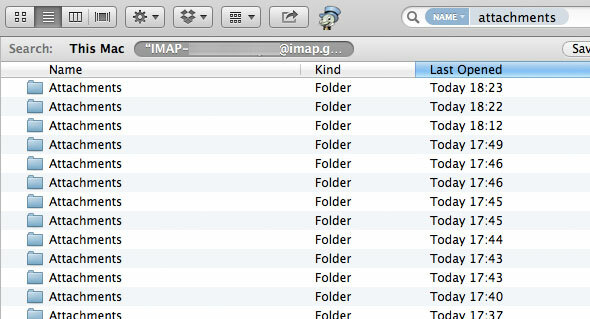
פתח את היישום Finder ובחר עבור -> עבור לתיקיה. בשדה הטקסט הזן /Users/USERNAME/Library/Mail/V2, החלף את 'USERNAME' בשם המשתמש שלך ולחץ על Go. פתח את התיקיה המשויכת לכתובת הדוא"ל שלך. בשדה החיפוש בפינה השמאלית העליונה של חלון Finder, הזן "שם: קבצים מצורפים"וודא כי Finder מחפש בתיקיה שהיית בה, ולא את כל המחשב שלך כפי שמוצג בתמונת המסך שלמעלה.
על מספר קבצים להופיע, כולל מספר גדול של תיקיות קבצים מצורפים. תיקיות אלה מלאות בקבצים מצורפים, וניתן למחוק אותן כדי לפנות מקום, או להעביר אותן לאחסון חיצוני.
נווט ונהל את הורדות הדואר שלך
הדרך המומלצת לנהל את קבצי הקבצים המצורפים שלך היא לשמור אותם בתיקיה במחשב שלך. ניתן לעשות זאת עבור דוא"ל בודד על ידי לחיצה ימנית על סמל הקובץ המצורף. עם זאת, אתה יכול גם לבחור דוא"ל מרובים ולשמור את כל הקבצים המצורפים המוטמעים בדיסק שלך בפעם אחת על ידי בחירה קובץ -> שמור קבצים מצורפים.
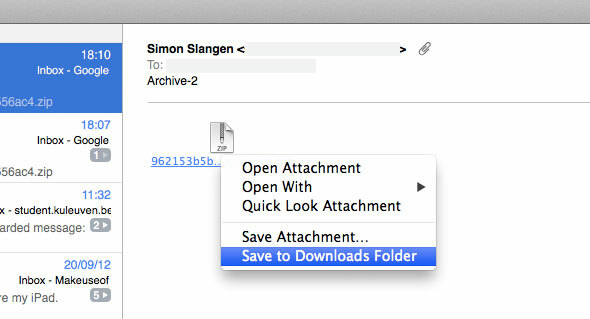
לפיכך, שמירת כל הקבצים המצורפים למחשב וניהולם באופן מקומי היא פשוטה כמו בחירת כל הדוא"ל בתיבת הדואר החכם של הקבצים המצורפים. לחלופין, תוכל ליצור מספר תיבות דואר חכמות תוך מעקב אחר הקבצים המצורפים לכתובות דוא"ל שונות או תיקיות, ומשקף את מבנה התיקיות הזה באופן מקומי במחשב שלך על ידי ייצוא הקבצים המצורפים של אותן תיבות דואר חכמות אחת אחת אחד.
כיצד אתה מנהל את הקבצים המצורפים שלך, או הודעות דוא"ל אחרות בדואר? ספר לנו את הטיפים שלך לטריקים עבור דואר בקטע ההערות שמתחת למאמר.
אני סופר וסטודנט למדעי המחשב מבלגיה. אתה תמיד יכול לעשות לי טובה עם רעיון טוב למאמר, המלצת ספרים או רעיון למתכון.